Når vi sætter os foran software med potentialet, at Adobeer populær Photoshop præsenterer os for, er det bedste, vi kan gøre, at tilpasse dens grænseflade. Generelt giver programmerne på dette niveau os en række funktioner, så vi kan tilpasse deres udseende og dermed tilpasse dem til vores behov eller smag.
Under visse omstændigheder kommer vi til at bruge et godt antal timer på at arbejde med applikationer som denne. Derfor bør vi have et så personligt skrivebord som muligt. I det lange løb vil alt dette give os mulighed for at være mere produktive og opnå bedre endelige resultater. Faktisk er dette noget, der især er tydeligt i anvendelser af kompleksiteten og kraften i førnævnte Photoshop. Det er bestemt ikke nødvendigt at sige eller tale om alle de funktioner, vi skal finde her.

De fleste brugere vil dog, afhængigt af deres måde at arbejde på eller behov, generelt gøre brug af en række specifikke funktioner. Det er netop derfor, at Adobe-programmet giver os mulighed for det se kun på skærmen, hvad vi virkelig har brug for i nær fremtid. Og det er, at det slet ikke er fordelagtigt at have en grænseflade, der er for ren, selvom det samme sker med en fuld af genveje.
Netop for alt dette, som vi skal fortælle dig nedenfor, vil vi tale om en af de mest nyttige interface tilpasning muligheder. Dette Adobe-program giver os mulighed for at konfigurere vinduerne relateret til bestemte funktioner eller arbejdstilstande til at være synlige eller skjulte. Derudover er dette en proces, som vi kan gennemføre på få sekunder, og som vi med tiden og arbejdet helt sikkert vil sætte pris på.
Konfigurer udseendet af Photoshop-grænsefladen
Som vi nævnte før, både mætningen og manglen på elementer, som vi skal bruge i en fotoredigeringsprogram vil være skadeligt over tid. Det bedste, vi kan gøre, er at justere i starten og holde alt det, vi virkelig skal bruge eller har brug for, i syne. Til dette er det, vi anbefaler for at holde øje med de funktionsvinduer, vi har brug for i det fotoredigeringsarbejde, som vi skal udføre.
Derudover kan vi flyt disse på skrivebordet som vi behager og placerer dem på strategiske steder. Men først og fremmest er det, vi skal gøre, at vælge godt, hvilke funktionelle vinduer vi vil have i syne, eller dem vi skal skjule. I det program, vi taler om, skal vi kun gå til vinduesmenuen. Dette vil give os mulighed for at tage et førstehånds kig på alle funktioner, der har et lille vindue som vi til enhver tid kan holde øje med.
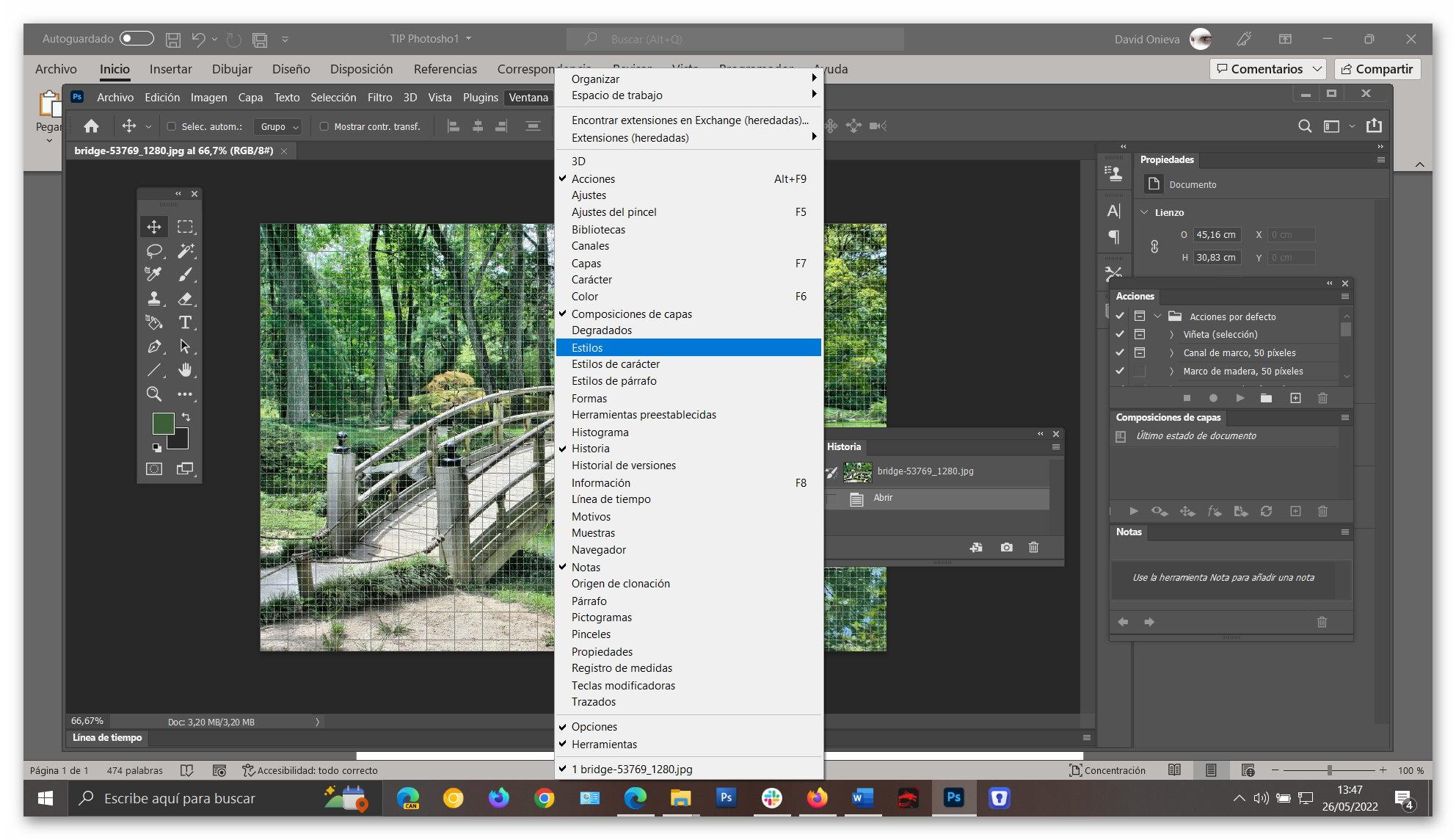
For at afslutte dette tilpasningsproces, vi skal kun vælge de vinduer, som vi ønsker at have i udsigt. Som vi kan se, er antallet af tilgængelige muligheder her mange, så vi bliver nødt til at vælge godt, hvad vi skal have på Photoshop-arbejdsskrivebordet. Senere, efterhånden som projektet skrider frem, kan vi skjule eller vise andre funktioner herfra afhængig af hvilken type redigering vi udfører.
Til gengæld, som vi nævnte før, når vi først har disse vinduer i udsigt, kan vi flytte dem hen over skrivebordet.